집 >소프트웨어 튜토리얼 >컴퓨터 소프트웨어 >AutoCAD2014에서 텍스트를 수정하는 방법_AutoCAD2014에서 텍스트 크기 수정에 대한 튜토리얼
AutoCAD2014에서 텍스트를 수정하는 방법_AutoCAD2014에서 텍스트 크기 수정에 대한 튜토리얼
- 王林앞으로
- 2024-05-08 09:40:39652검색
AutoCAD 2014를 사용하여 도면을 만들 때 텍스트 크기를 수정해야 하는 상황이 발생할 수 있습니다. 이 기사에서는 이 작업을 쉽게 수행하는 방법을 안내하여 명확하고 읽기 쉬운 그림을 만드는 데 도움을 줍니다.
1. AutoCAD2014를 열고 메뉴 표시줄에서 [주석]을 클릭한 후 드롭다운 메뉴에서 [주석 스타일]을 선택합니다.

2. 팝업된 [주석 스타일 관리자] 창의 왼쪽 [스타일] 열에서 수정해야 할 주석 스타일을 선택한 후, 오른쪽의 [수정]을 클릭하세요.
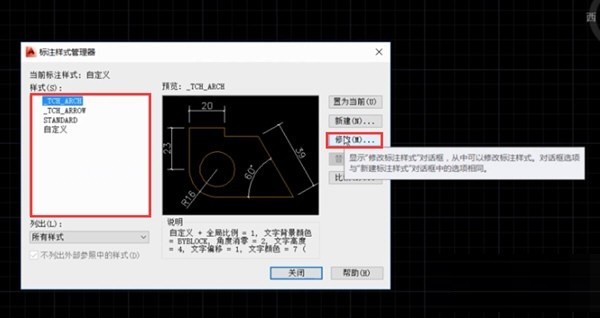
3. 팝업창에서 [텍스트] 탭으로 전환하세요.

4. 이 인터페이스에서는 텍스트 색상, 높이 및 기타 속성을 설정할 수 있습니다. 설정 후 [확인]을 클릭하여 주석 스타일의 텍스트 속성 수정을 완료합니다.
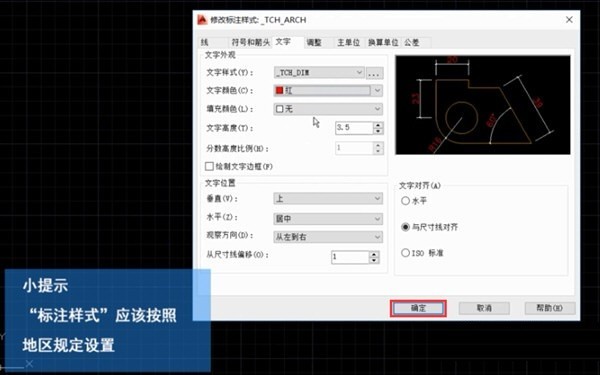
위 내용은 AutoCAD2014에서 텍스트를 수정하는 방법_AutoCAD2014에서 텍스트 크기 수정에 대한 튜토리얼의 상세 내용입니다. 자세한 내용은 PHP 중국어 웹사이트의 기타 관련 기사를 참조하세요!
성명:
이 기사는 zol.com.cn에서 복제됩니다. 침해가 있는 경우 admin@php.cn으로 문의하시기 바랍니다. 삭제

